4.1 儲存使用者的個人化設定與資料
-
在開始移轉程序之前,請執行以下動作:
-
確定來源設備上安裝有 ZENworks Personality Migration。如需詳細資訊,請參閱節 2.2, 在 Windows 上安裝 ZENworks Personality Migration。
-
關閉要移轉其設定的應用程式 (系統還會提示您在啟動 ZENworks Personality Migration 時關閉開啟的應用程式)。
-
若要在不使用中介檔案的情況下移轉互連設備的系統設定和使用者設定,您必須確定已允許 Windows 防火牆將 Personality Migration 軟體視為例外,這樣應用程式便可彼此進行交互。如需詳細資訊,請參閱讓 ZENworks Personality Migration 通過 Windows 防火牆。
-
若要移轉設備上多個使用者帳戶的個人化,請以具有管理員權限的使用者身分登入。
-
-
使用下列其中一種方法啟動 ZENworks Personality Migration:
-
連按兩下桌面上的 ZENworks Personality Migration 捷徑圖示。
-
依次按>>>。
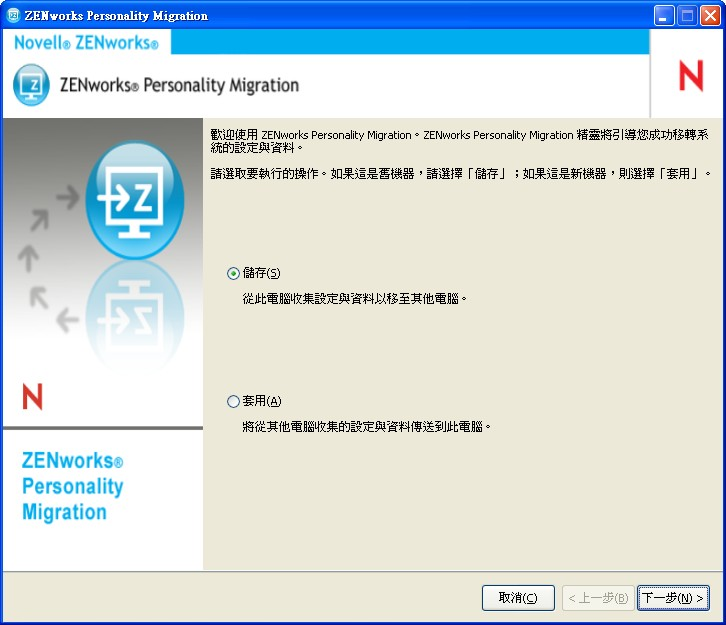
-
-
按一下將使用者帳戶資訊、系統設定、應用程式設定與來源系統的資料儲存到 PNP (平台特定套件) 檔案中。
-
按搜尋來源系統以取得使用者資訊及可移轉其設定的已安裝應用程式。此動作可能需花費數分種的時間。
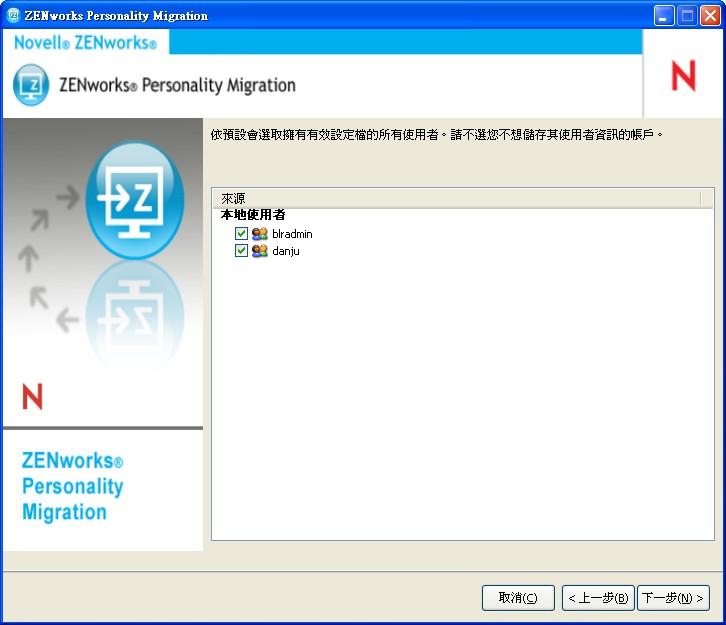
預設會選取列出的所有使用者帳戶。
-
選消選取您不想移轉其設定的使用者帳戶。
-
按選消選取您不想移轉的系統設定。
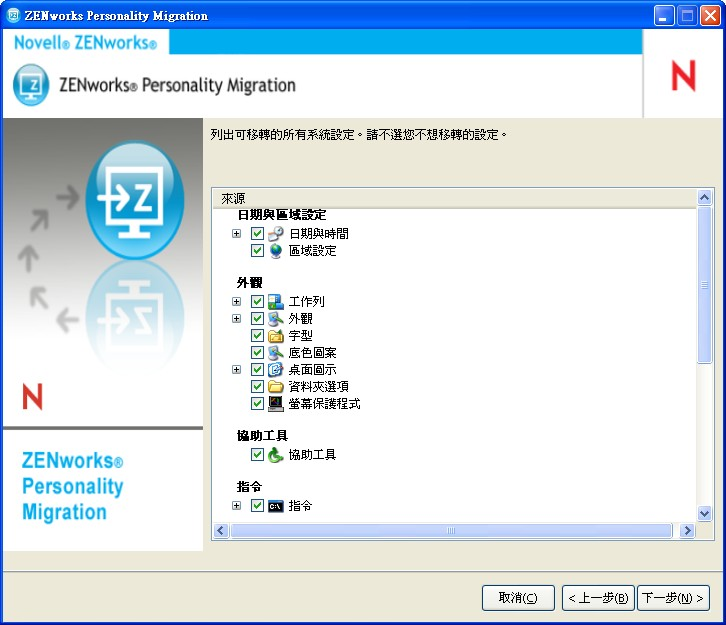
-
按選消選取您不想移轉的應用程式設定。
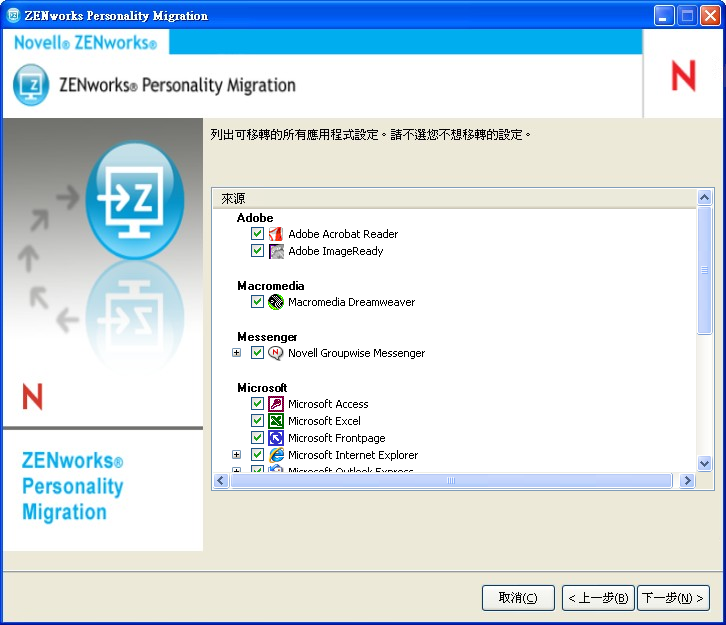
-
按選消選取您不想移轉的檔案與資料夾。
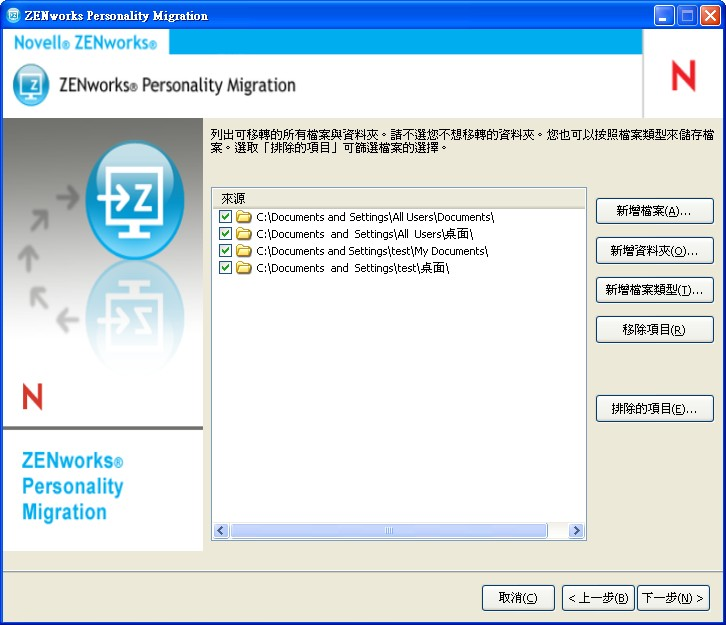
此頁面還可讓您將檔案、資料夾或特定類型的檔案新增到一份移轉檔案清單中。
-
(可選) 按一下新增要移轉的檔案。已新增的檔案會在欄中列出。
-
(可選) 按一下可新增要移轉的資料夾。已新增的資料夾會在欄中列出。
-
(可選) 按一下可指定您要移轉的檔案類型。
-
(可選) 按一下可從要移轉的項目清單中移除反白的項目。
-
(可選) 按一下排除您不想移轉的任何檔案與資料夾。
-
按,然後選取設定與資料的傳輸模式。可供選擇的傳輸模式有「直接」模式和「檔案」模式兩種。
-
直接︰ 在同一子網路的各系統之間提供設定與資料的即時移轉。
重要:請勿在直接模式下移轉網路設定。如需詳細資訊,請參閱節 B.0, Personality Migration 疑難排解。應使用檔案模式移轉網路設定。
請繼續進行 節 4.1.1, 使用直接模式傳輸資料。
-
檔案: 將移轉設定與資料儲存在 PNP 檔案中。指定檔名,或按一下瀏覽至儲存設定與資料的檔案並加以選取。
請繼續進行節 4.1.2, 使用檔案模式傳輸資料。
-
4.1.1 使用直接模式傳輸資料
-
您必須先完成節 4.1, 儲存使用者的個人化設定與資料 中的步驟 1 至步驟 13。
-
確定已允許 ZENworks Personality Migration 穿越 Windows 防火牆。如果未加以允許,請參閱讓 ZENworks Personality Migration 通過 Windows 防火牆。
-
選取「」,然後按「來源系統等待連接目的系統。
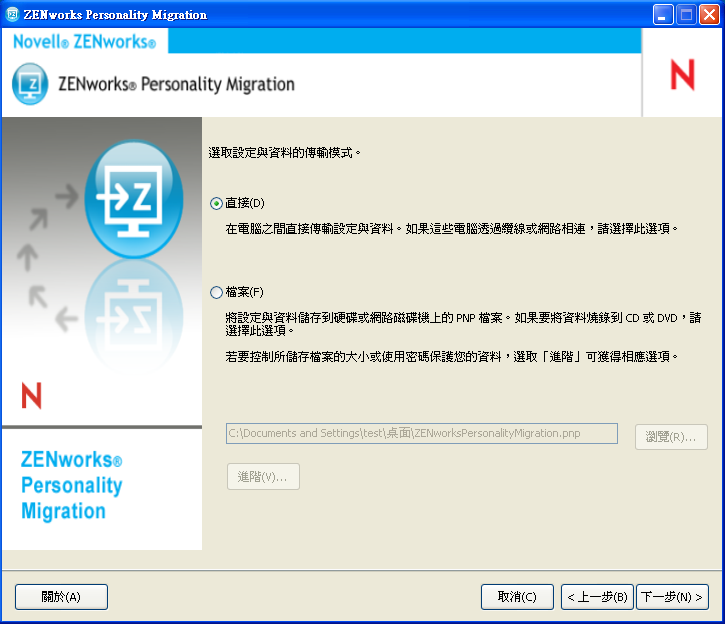
-
在安裝了 ZENworks Personality Migration 的目的系統上,選取要套用其設定與資料的來源系統。
-
按在目的設備上套用設定與資料。
繼續執行節 4.2, 套用使用者的個人化設定與資料 中的步驟 6。
讓 ZENworks Personality Migration 通過 Windows 防火牆
若要使用直接模式在網路中的各設備間移轉個人化,必須讓 Windows 防火牆偵測特定例外。
-
按一下>。
-
連按兩下開啟「Windows 防火牆」對話方塊。
-
按一下索引標籤。
-
在清單中,查看 ZENworks Personality Migration 例外與 ZENworks Personality 核心例外是否顯示並已選中。若情況如是,請繼續執行步驟 7。
-
若清單中未顯示這兩個例外,請按一下。
-
瀏覽至 Personality Migration 安裝資料夾,然後選取 PersonalityMigration.exe 與 PersonalityMigrationCore.exe 檔案。
-
按一下。
4.1.2 使用檔案模式傳輸資料
-
您必須先完成節 4.1, 儲存使用者的個人化設定與資料 中的步驟 1 至步驟 13。
-
選取。
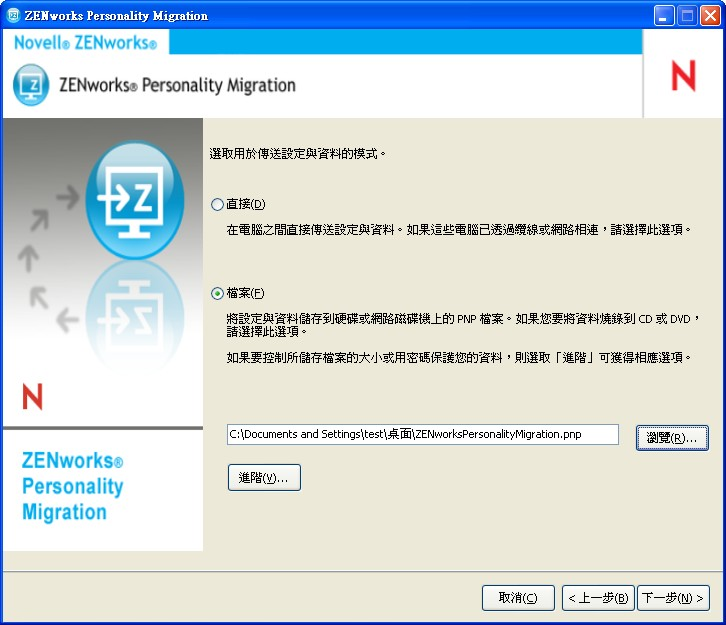
-
按一下以顯示「進階檔案選項」對話方塊。
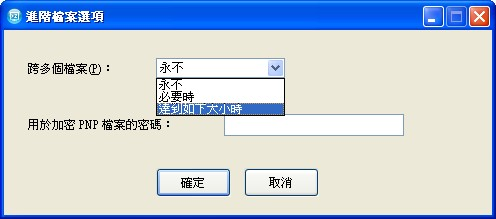
ZENworks Personality Migration 可以將您系統中的設定與資料儲存在多個檔案中。預設會建立 650 MB 的檔案。最大的跨距大小為 2 GB。選項可讓您控制 Personality Migration 輸出檔案的大小。
選項可讓您用密碼保護 Personality Migration 產生的資料檔案。當您在目的機器上套用設定時,系統會提示您輸入密碼。
-
按一下以關閉「進階檔案選項」對話方塊。
-
按顯示儲存設定與檔案的進度。
-
按以複查結果。錯誤會顯示為紅色。
-
按一下,以完成該儲存過程。